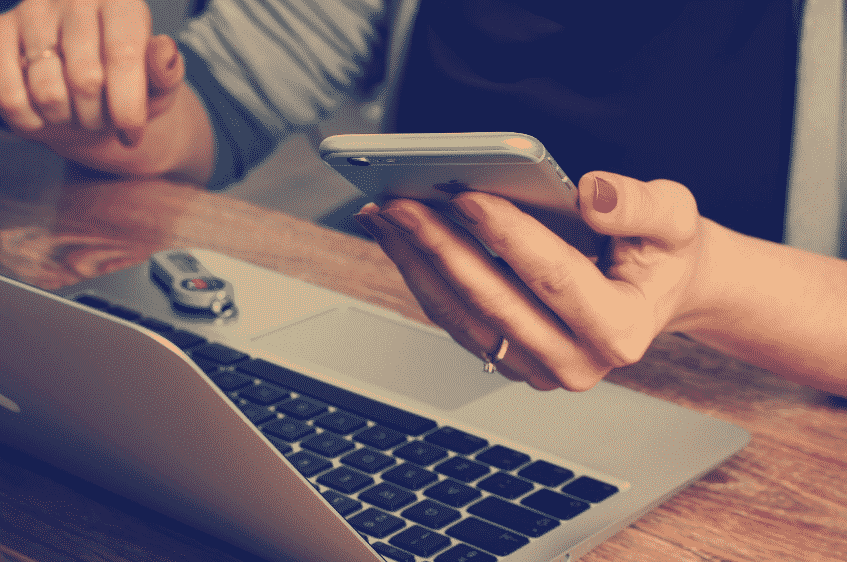
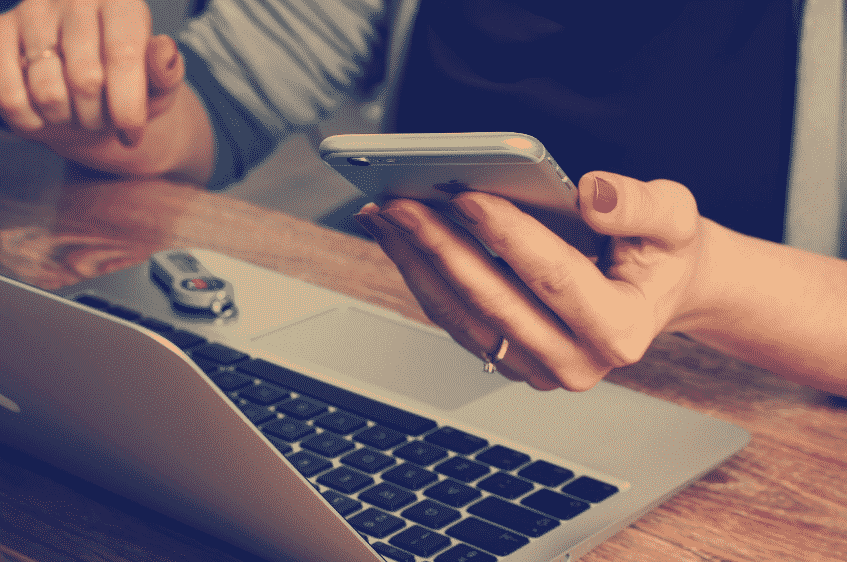

Drucker ohne manuelle Treiberinstallation nutzen
Wo viele Hardware sehr empfindlich ist, wenn es um Treiber geht, und diese am besten von der Herstellerseite installiert haben möchte, sind Drucker genau anders: Die stellen sich selbst und Ihre Basistreiber im Netzwerk zur Verfügung. Sie brauchen einfach nur danach...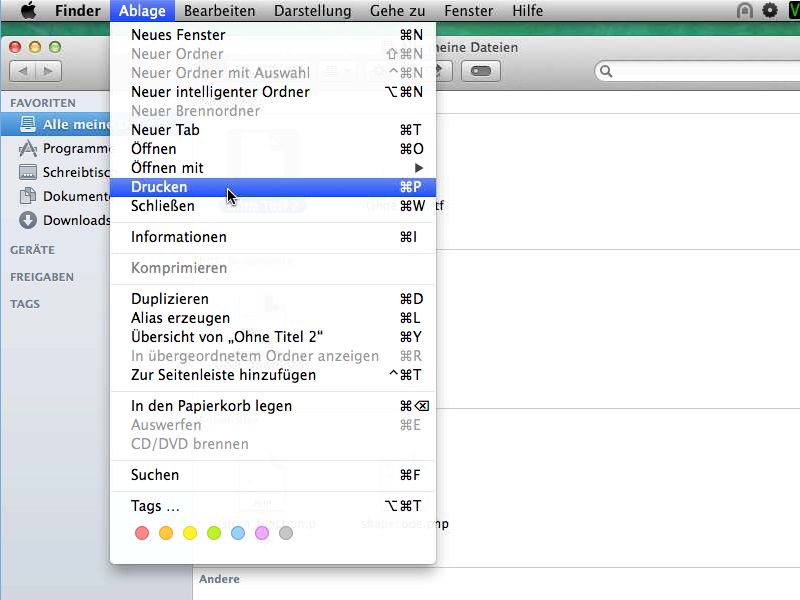
Mac: Zeit sparen und Dateien direkt vom Finder drucken
Die meisten Nutzer öffnen eine Datei zuerst und drucken sie dann mit dem Programm aus, mit der sie erstellt wurde. Meist ist das aber gar nicht nötig. Denn Dateien lassen sich auch direkt über den Finder des Mac-Betriebssystems OSX an den Drucker senden.
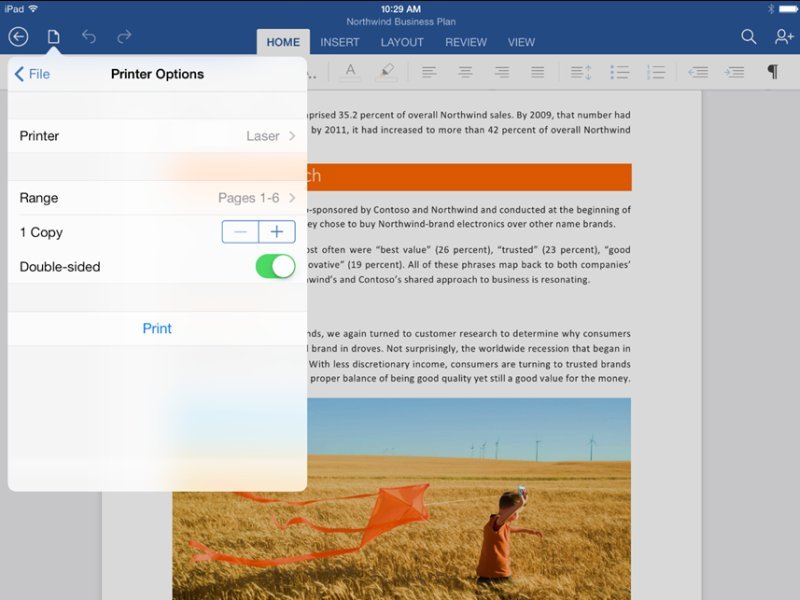
Microsoft Office für iPad: Drucken jetzt möglich
Im ersten größeren Update für die Office-Apps auf dem iPad ergänzt Microsoft endlich die Druck-Funktion. Das Fehlen dieser Funktion war ein Haupt-Kritikpunkt an der Büro-Suite, die das Arbeiten auf dem iPad einfacher macht.
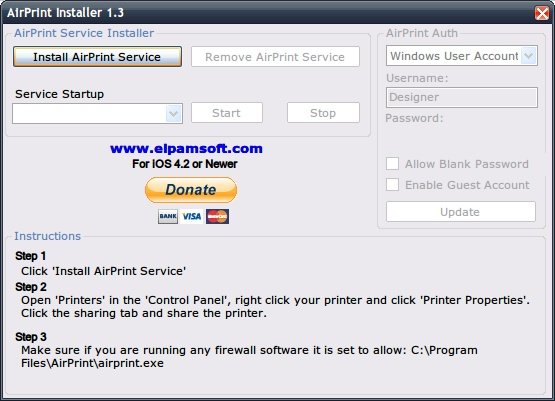
AirPrint-Unterstützung von iOS in Windows aktivieren
In iPhone, iPad und Co. (mit iOS 4.2 oder höher) ist eine Druckfunktion über WLAN enthalten, AirPrint genannt. Damit lässt sich jeder beliebige Drucker zum Ausdrucken von Webseiten und so weiter verwenden. Das geht über einen ebenfalls im Netzwerk vorhandenen Windows-PC oder Server. Hier die nötigen Schritte zur Einrichtung.
iPhone: AirPrint mit jedem Drucker nutzen
Seit der iOS-Version 4.2 können iPhones und iPads per WLAN drucken. Allerdings nur auf einigen wenigen Druckermodellen. Mit dem kostenlosen „AirPrint Activator for Windows“ wird jeder Windows-Drucker zum AirPrint-Drucker.



